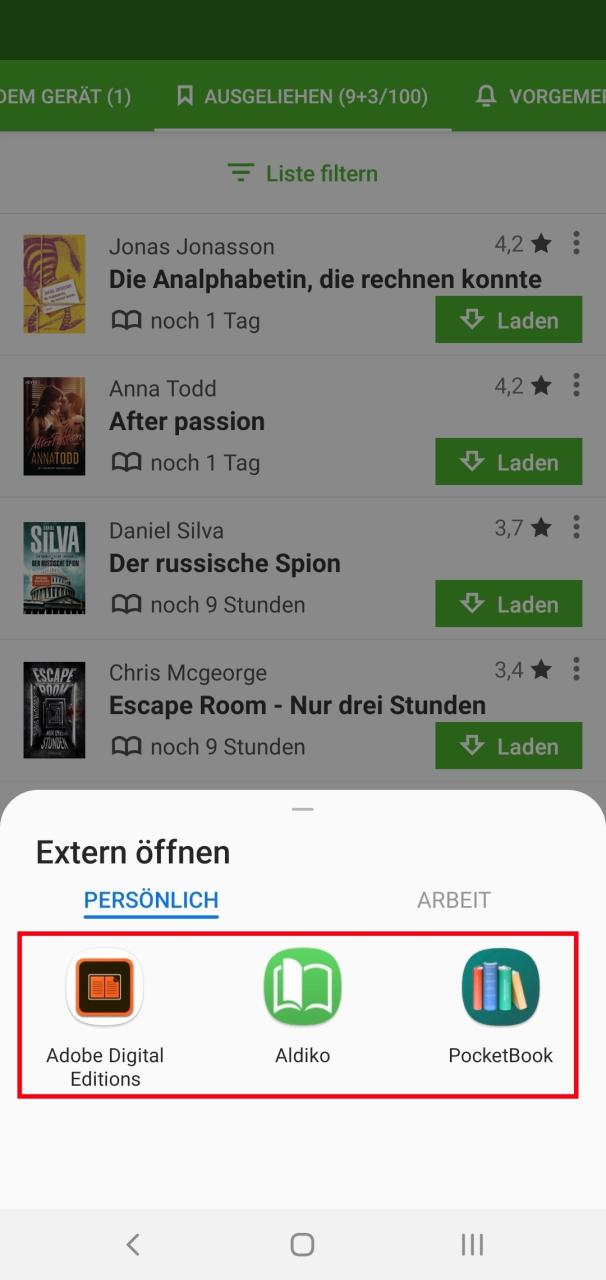September, 2023
Media2Go
Digitale Bibliothek des Landes Oberösterreich
Media2Go
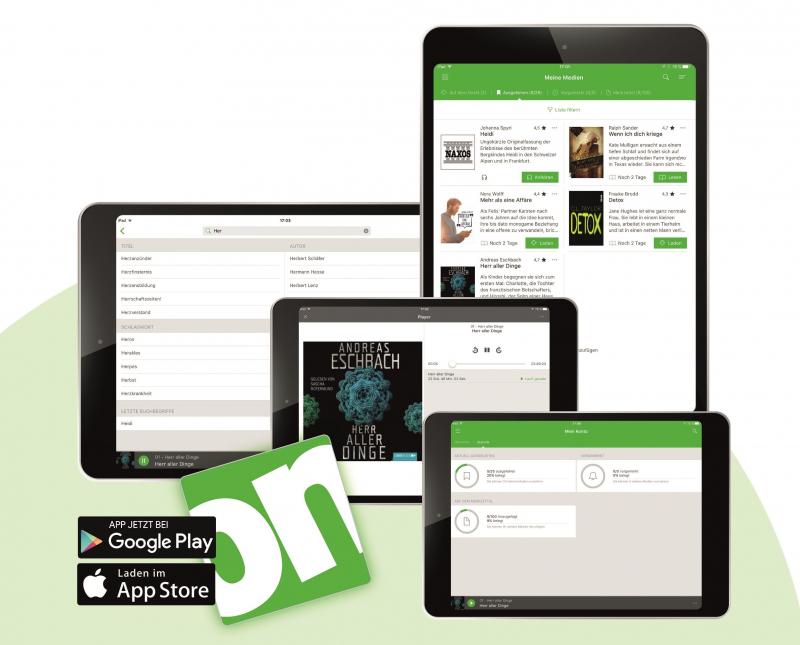
media2go - Digitale Bibliothek Oberösterreich
Dieses Angebot steht unseren JahreskartenbesitzerInnen kostenlos zur Verfügung: Voraussetzung ist eine aktive Jahreskarten UND 1 "analoge" Ausleihe in der Bücherei pro Jahr.
Media2 go – Die digitale Bibliothek Oberösterreich ist an 365 Tagen im Jahr und rund um die Uhr "geöffnet"
Um dem veränderten Medienverhalten in der Gesellschaft gerecht zu werden, bieten die öffentlichen Bibliotheken einen unkomplizierten Zugang zu E-Medien.
Durch eine Verbundlösung zwischen Land Oberösterreich und der Landeshauptstadt Linz/Stadtbibliothek Linz wurde das Projekt einer „Onleihe“ möglich gemacht. Die Bibliotheken nehmen damit nicht nur ihre Aufgabe als Literatur- und Wissensvermittler vor Ort, sondern nunmehr auch digital wahr.
Das Angebot der Online-Bibliothek ist vielfältig und umfasst Belletristik, Kinder- und Jugendbücher, Hörbücher, Musik wie auch Sachmedien, Ratgeber, Zeitschriften und Zeitungen im Format epub beziehungsweise PDF.
Die Onleihe-App kann für Android und IOS im jeweiligen Shop gratis heruntergeladen werden. Titel können auch in externen Reader-Apps gelesen werden, mehr dazu weiter unten auf dieser Seite.
.
Nutzung mit E-Book Reader:
Welcher E-Book Reader? onleihe:hilfe
NEU Einfache Anmeldung über https://saigahans.litkatalog.eu/litterare/login
Benutzer: Lesernummer
Passwort: JJJJMMTT
Mit dem E-Reader unsere Seite aufrufen, einloggen, E-Book auswählen, auf "reservieren" klicken. Dadurch wird man auf die Seite von Media2go weitergeleitet. Der Reihe nach auf "jetzt ausleihen" , Ausleihdauer wählen und Download klicken. Zurück auf dem Startschirm des Readers ist das Buch nun sichtbar, eventuell noch einmal den Download (Kreis mit Pfeil) anklicken.
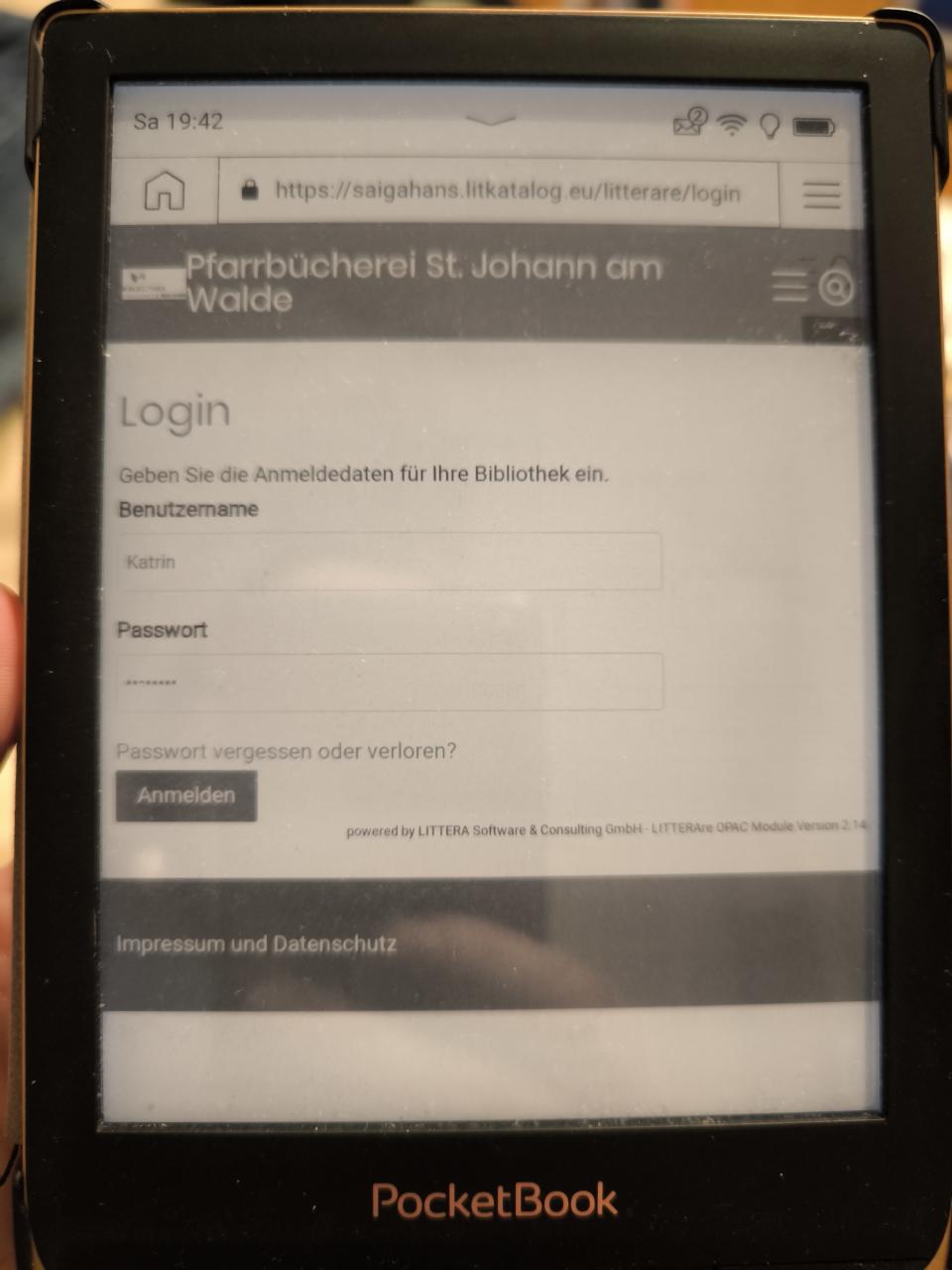
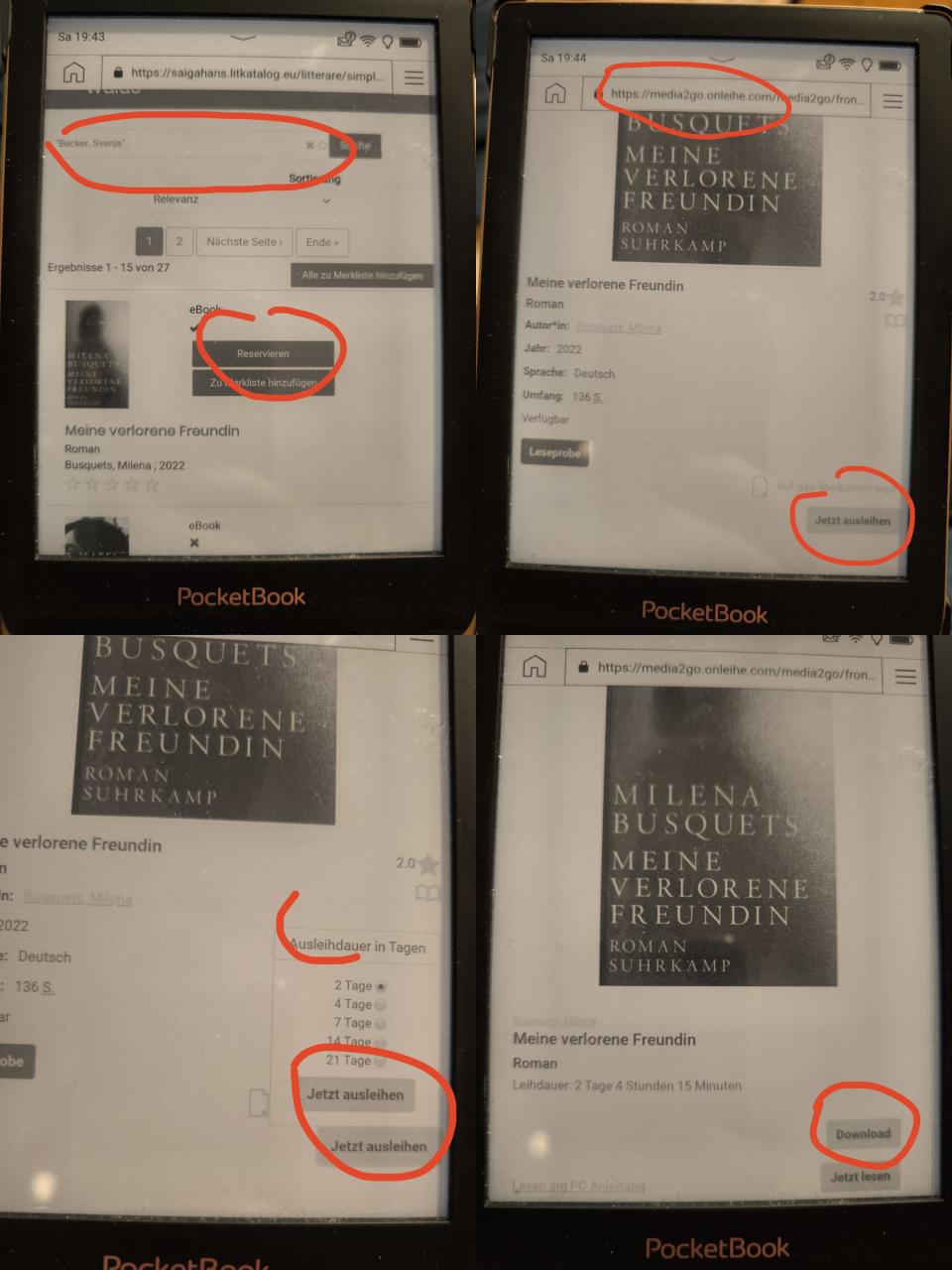
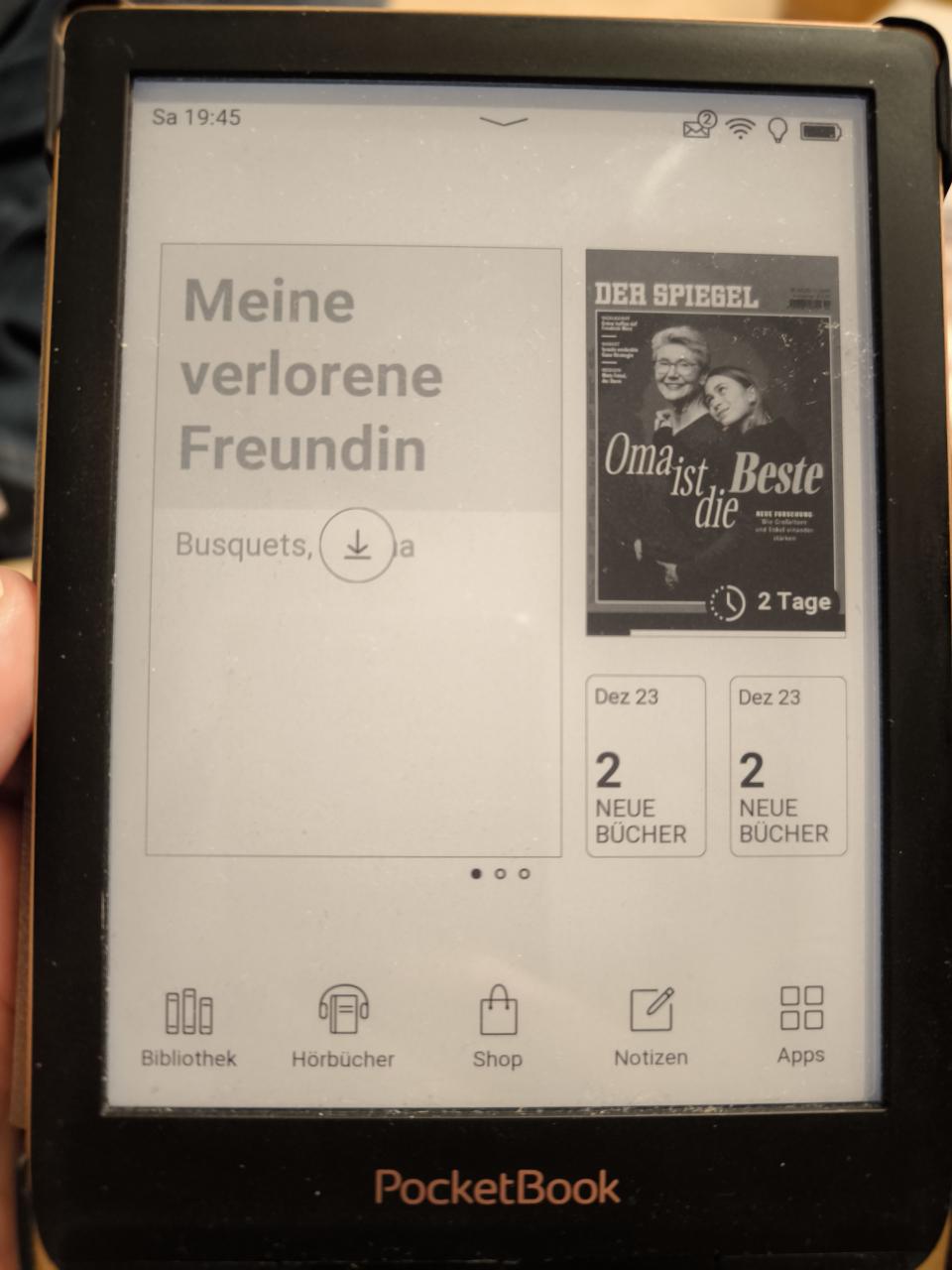
ODER über der Verbund media2go. Mein Konto : Anmeldung
Bibliothek "Oberösterreich" auswählen
Benutzername: 4043600200000000 - die letzten Stellen werden durch deine Lesernummer ersetzt. Beispiel: 4043600200000036 Lesernummer 36
Passwort: TTMMJJJJ - Geburtsdatum
Eine Adobe ID kann kostenlos erstellt werden:
https://helpx.adobe.com/de/manage-account/using/create-update-adobe-id.html oder direkt https://account.adobe.com/
Wird zum ersten Mal ein Buch über die Onleihe App direkt heruntergeladen, kann es sein, dass ein Code (Passphrase) benötigt wird, dieser wird gleich beim Download angezeigt und ist zusätzlich später unter "Meine Medien" zu sehen.
"Nach erfolgreicher Leihe erhalten Sie die Möglichkeit, das Buch direkt zu lesen. Darunter wird Ihnen ein kurzer Code-Schlüssel angezeigt, den Sie sich notieren sollten. Beim ersten Öffnen des ausgeliehenen Buchs müssen Sie diesen Code eingeben – anschließend merkt sich der E-Reader die Zugangsdaten und der Öffnungsvorgang passiert automatisch."(Tolino)
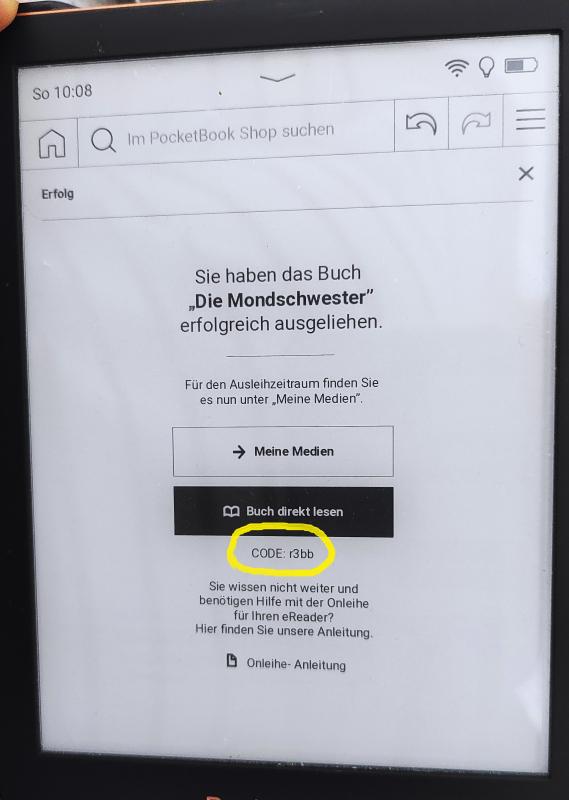
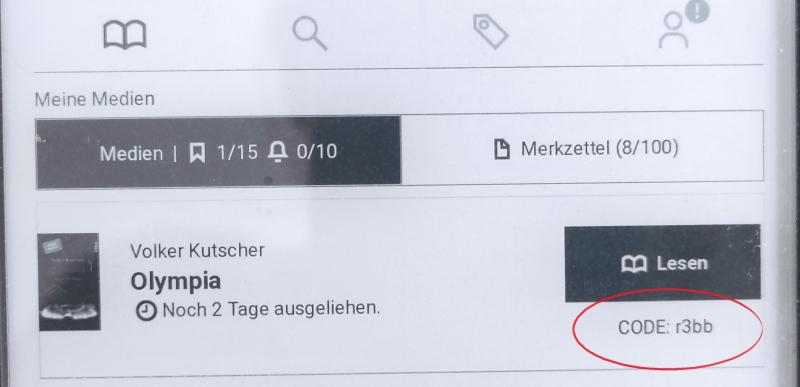
Um die Bücher am PC lesen zu können, kann Adobe Digital Edition für PC/ Laptop verwendet werden:
https://www.adobe.com/at/solutions/ebook/digital-editions/download.html
Mit der Onleihe-App ist es möglich, Titel auch in externen Reader-Apps zu lesen, wenn Sie dies bevorzugen.
Voraussetzungen:
- Die Reader-App muss grundsätzlich DRM-fähig sein, d.h. Medien mit Kopierschutz öffnen können.
- Eine gültige Adobe ID.
Wir können im Allgemeinen keine Kompatibilität und Funktionalität von externen Reader-Apps garantieren oder gewährleisten, schließen jedoch nicht aus, dass die Nutzung mit anderen als in diesem Beitrag genannten Apps möglich ist.
Um einen Titel in einer externen Reader-App zu öffnen, tippen Sie in der Übersicht "Ausleihen" in "Meine Medien" auf das Kontextmenü des Titels und wählen Sie die Option "Extern öffnen".
Es öffnet sich ein Fenster, in dem die auf Ihrem Gerät installierten Reader-Apps aufgelistet werden.
Tippen Sie auf die App, in der Sie den Titel lesen möchten. Der Titel wird dann in der jeweiligen App geöffnet. Dabei werden Sie ggf. nach einer Adobe ID gefragt, sollten Sie diese bisher noch nicht in der App hinterlegt haben.